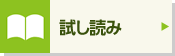よくわかる Windows 10 May 2019 Update 対応
本書は、初めてWindows 10をお使いになる方や旧バージョンを使用していた方を対象に、Windows 10の機能全般を習得できる内容になっています。
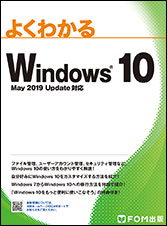
| 定価 | 1,320 円 (本体 1,200 円) |
|---|---|
| 型番 | FPT1908 |
| ISBNコード | 978-4-86510-405-9 |
| 仕様 | A4変型判 215ページ |
| 発行日 | 2019年8月8日 |
ご購入
<2021年11月以降にアップデートした方へ>
本書は、Windows 10 May 2019 Updateを適用した環境で開発しておりますが、Windows 10 November 2021 Updateを適用された方にもご利用いただけるように、補足資料を提供しております。ダウンロードしてご利用ください。
(2022年2月時点でのWindows 10で動作確認をしております。)
Windows 10 バージョン21H2で操作する場合の補足資料
<2020年5月以降にアップデートした方へ>
本書は、Windows 10 May 2019 Updateを適用した環境で開発しておりますが、Windows 10 May 2020 Updateを適用された方にもご利用いただけるように、補足資料を提供しております。ダウンロードしてご利用ください。
(2020年7月時点でのWindows 10で動作確認をしております。)
Windows 10 バージョン2004で操作する場合の補足資料
根強い支持を獲得している人気の「よくわかるシリーズ」!
このシリーズを開発しているのは、ユーザーがどんな場面でつまずくか、どんなことに疑問を抱くかを知り尽くした経験豊富なインストラクター!
インストラクターに身近で教えてもらっているような「わかりやすさ」が人気です。つまずきそうな箇所を丁寧に説明しているので、疑問を解決しながら学べる初心者に安心のシリーズです。
最新のWindows 10の情報をご紹介!
Windows 10は2015年7月に発売以来、年2回機能更新され、より使いやすく生まれ変わっています。
本書は、2019年5月に公開された「Windows 10 May 2019 Update」に対応しています。
充実のコンテンツでWindows 10がわかる!
あらゆるシーンでパソコンを使いこなすためのWindows 10の機能をご紹介しています。
ウィンドウ操作、ファイル管理、ユーザーアカウント管理など、パソコンの操作に欠かせない機能のほかに、Windows 10の設定を自分好みにカスタマイズする方法や知っていると役立つ機能まで、Windows 10の機能を幅広く理解していただける解説書です。
乗り換えユーザー必見「Windows 7からWindows 10への移行」を付録でご紹介!
2020年1月14日にサポート終了を迎えるWindows 7。新しいパソコンを買っても、ひとつずつデータをコピーするのは大変です。Windows 7からWindows 10へ簡単にデータを移行する方法をご紹介しています。
「Windows 10をもっと便利に使いこなそう」を特典としてご用意!
本書を購入された方には、「Windows 10をもっと便利に使いこなそう」という特典をPDFファイルでご用意しています。知っておくとWindows 10をもっと便利に使いこなせる次の5つの機能をご紹介しています。
・Windows Inkワークスペースを利用する
・Webノートを利用する
・Outlook.comを利用してメールを送受信する
・OneDriveを利用する
・タブレットモードを利用する
ショートカットキー一覧
本書をご利用いただく前に
第1章 Windows 10をはじめよう
- Step1 Windowsについて
- Step2 マウス操作とタッチ操作
- Step3 Windows 10を起動する
- Step4 デスクトップの画面構成
- Step5 スタートメニューの画面構成
- Step6 ウィンドウを操作する
- Step7 複数のウィンドウを操作する
- Step8 Windows 10を終了する
- 参考学習 パソコンをロックする
第2章 ユーザーアカウントを管理しよう
- Step1 ユーザーアカウントについて
- Step2 ユーザーアカウントを設定する
- Step3 ユーザーアカウントを追加する
第3章 ファイルを管理しよう
- Step1 フォルダーとファイルについて
- Step2 エクスプローラーについて
- Step3 ファイルの表示方法を変更する
- Step4 新しいフォルダーやファイルを作成する
- Step5 フォルダーやファイルをコピー・移動する
- Step6 ファイルを削除する
- Step7 メディアを利用する
第4章 インターネットを楽しもう
- Step1 Microsoft Edgeを起動する
- Step2 Webページを閲覧する
- Step3 よく見るWebページを登録する
第5章 Windows 10を使いこなそう
- Step1 よく使うアプリをピン留めする
- Step2 スタートメニューをカスタマイズする
- Step3 検索機能を利用する
- Step4 Cortanaを使ってパソコンを操作する
- Step5 仮想デスクトップを利用する
- Step6 タイムラインを利用する
- Step7 クリップボードを利用する
第6章 セキュリティ対策を確認しよう
- Step1 パソコンを取り巻く危険を確認する
- Step2 ウイルス対策・スパイウェア対策の状態を確認する
- Step3 Windows UpdateでWindowsを最新の状態にする
第7章 Windows 10の設定をカスタマイズしよう
- Step1 設定の機能を確認する
- Step2 プリンターを接続する
- Step3 デスクトップのデザインを設定する
- Step4 画面解像度を設定する
- Step5 文字の大きさとマウスポインターを設定する
- Step6 電力節約のための設定をする
- Step7 夜間モードを設定する
- Step8 集中モードを設定する
第8章 知っていると役立つ機能を確認しよう
- Step1 ディスクの空き領域を増やす
- Step2 ディスク不良を修復する
- Step3 ディスクを最適化する
- Step4 応答のないアプリを強制終了する
- Step5 パソコンのネットワーク情報を確認する
- Step6 ネットワーク上のフォルダーを共有する
- Step7 ファイルを圧縮・展開する
- Step8 アプリをインストールする
付録 Windows 7からWindows 10へデータを移行しよう
Step1 Windows 7からWindows 10へデータを移行する
索引
データダウンロード
ダウンロードはありません
正誤表
正誤表はありません